Jak nagrywać dźwięk Discord
Opublikowany: 2020-10-20W jaki sposób komunikatory internetowe i usługi VoIP używane głównie przez graczy stały się preferowanym narzędziem komunikacji w edukacji i firmach? Odpowiedź jest dość prosta.
Discord stworzył zabawny produkt dla grupy ludzi, którzy wcześnie przyjęli technologię, i przeniknął do ich codziennego życia. Ponieważ Discord jest teraz preferowanym sposobem nawiązywania kontaktów towarzyskich, uczenia się i robienia interesów, ludzie chcą wiedzieć, jak nagrywać dźwięk Discord.
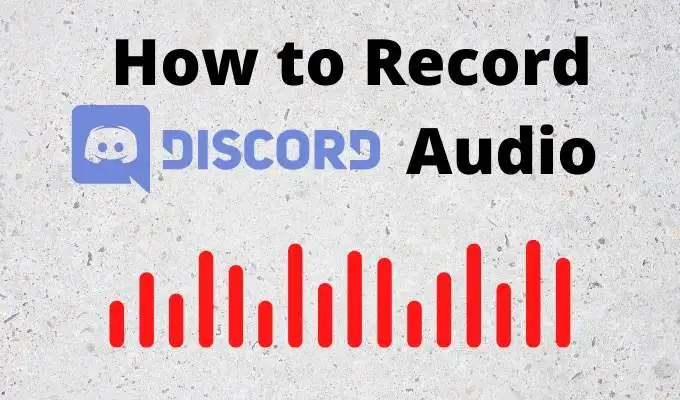
Aplikacje do nagrywania dźwięku Discord
Jesteśmy fanami aplikacji, które są łatwe do nauczenia i używania do wielu rzeczy. Istnieją dwie aplikacje, które świetnie sprawdzą się do nagrywania dźwięku na Discord, których można również używać do wszystkiego, od transmisji na żywo po produkcję muzyczną w jakości studyjnej.
Mówimy o darmowym OBS (Open Broadcaster Software) i zastrzeżonej aplikacji Camtasia.
Jak nagrywać dźwięk Discord za pomocą Camtasia
Camtasia jest używana przez ponad 24 miliony ludzi do nagrywania ekranu i tworzenia samouczków wideo, zwłaszcza przez edukatorów, trenerów i nauczycieli. Uzyskaj bezpłatną 30-dniową wersję próbną Camtasia, zanim zainwestujesz w licencję. W chwili pisania tego tekstu licencja osobista wynosiła około 250 USD, a licencje edukacyjne kosztowały około 170 USD.
- Kliknij przycisk Start .
- Szukaj w Camtasia .
- Wybierz Rejestrator Camtasia . To najszybszy sposób na rozpoczęcie nagrywania.
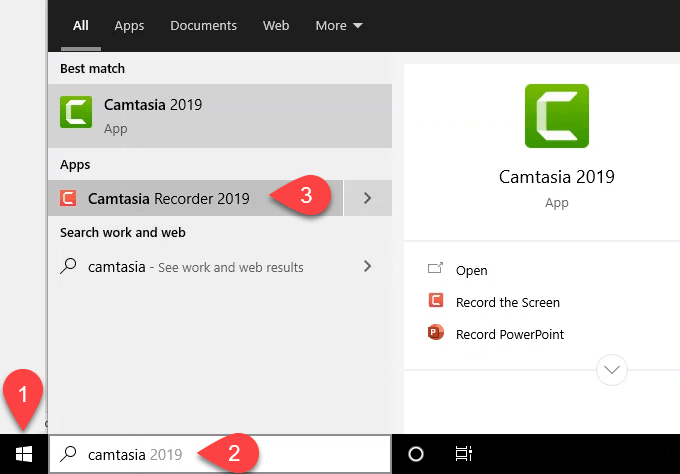
- W oknie Nagrywanie wybierz strzałkę w dół na przycisku Audio .
- Wybierz, czy chcesz nagrywać to, co mówisz, przez mikrofon, czy Nie nagrywaj mikrofonu , jeśli nie chcesz, aby Twój głos był nagrywany.
- Upewnij się, że nagrywanie dźwięku systemowego ma obok niego znacznik wyboru, aby przechwytywać głosy w Discord.
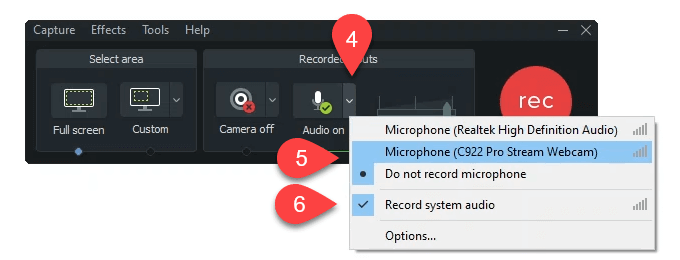
- Kliknij duży czerwony przycisk nagrywania, aby rozpocząć nagrywanie lub naciśnij klawisz F9 .
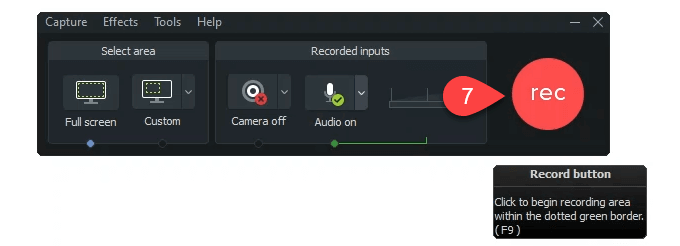
- Po zakończeniu nagrywania wybierz Stop lub naciśnij klawisz F10 . Otworzy się Camtasia Studio , a nagranie będzie już wystawione.
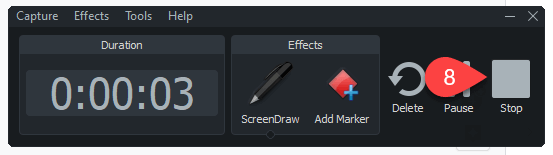
- Wybierz Ścieżkę 1 , tę oznaczoną Screen . Ma wideo i audio z Discord. Ścieżka 2 z etykietą Audio to nagranie mikrofonu.
- Wybierz polecenie Edycja > Oddziel dźwięk i wideo , aby oddzielić dźwięk od Ścieżki 1 — Ekran .
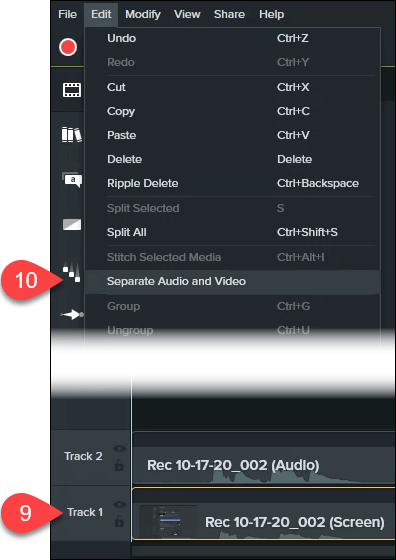
- Zobaczysz teraz trzy utwory, które możesz edytować i zapisywać.
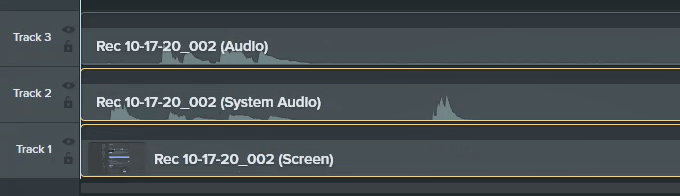
Jak nagrywać dźwięk Discord za pomocą OBS
OBS Studio zyskało reputację w świecie strumieniowania gier na Twitchu i YouTube. Jest to bezpłatna i otwarta aplikacja do nagrywania i przesyłania strumieniowego na profesjonalnym poziomie.
Możesz pobrać OBS dla systemów Windows, Mac i Linux. Jeśli kochasz OBS, przekaż im darowiznę, aby mogli nadal być świetni. Sprawdź publiczny serwer OBS Discord, na którym możesz dowiedzieć się więcej i zadać pytania.
- Upewnij się, że format audio jest ustawiony na MP4. Ułatwi to pracę z dźwiękiem w Audacity lub ulubionym studiu audio. Wybierz Plik .
- Wybierz Ustawienia .
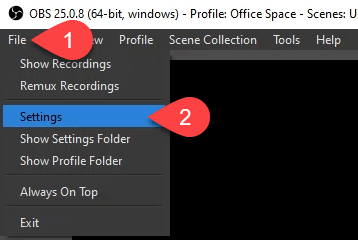
- W oknie Ustawienia wybierz Wyjście .
- W menu rozwijanym Format nagrywania wybierz mp4 , a następnie wybierz przycisk OK .
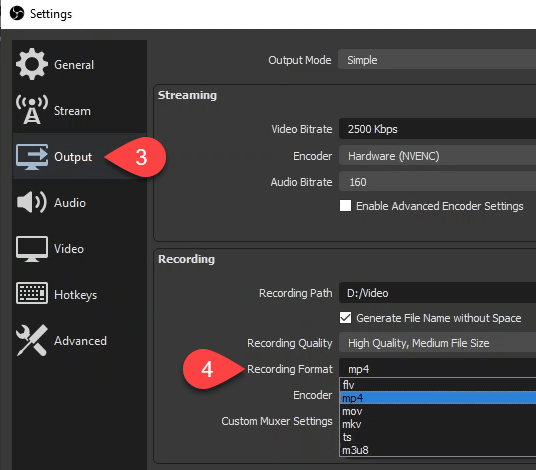
- Aby dodać dźwięk z Discord, przejdź do obszaru Źródła i wybierz przycisk plus (+) .
- Wybierz opcję Przechwytywanie wyjścia audio , aby utworzyć nowe źródło.
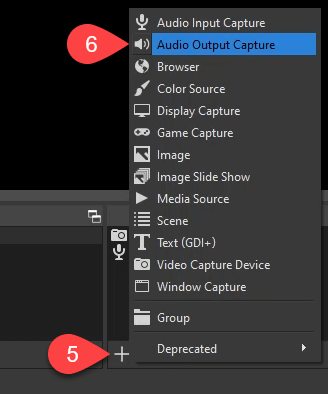
- Domyślnie będzie to Utwórz nowy , możesz zmienić jego nazwę lub pozostawić domyślną nazwę. Wybierz OK , aby go utworzyć.
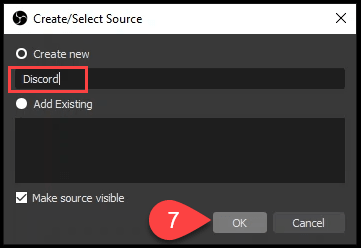
- W oknie Właściwości , które zostanie otwarte, ustawienia domyślne są w porządku. Wybierz OK .
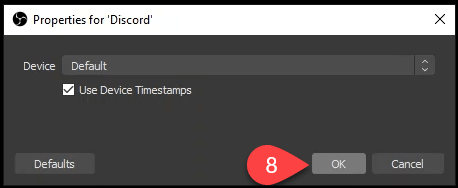
W mikserze audio zobaczysz swoje nowe źródło Discord. Użyj suwaka na niebieskim pasku, aby dostosować poziom głośności nagrywania, a ikony głośnika, aby wyciszyć i wyłączyć wyciszenie.

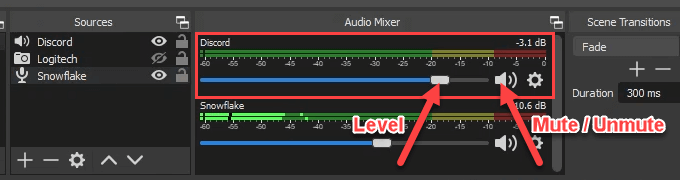
- Wybierz opcję Rozpocznij nagrywanie .
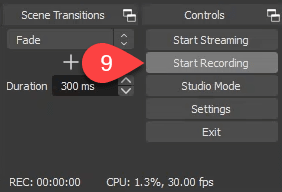
- Gdy skończysz, wybierz Zatrzymaj nagrywanie lub użyj znajdującego się obok przycisku pauzy.
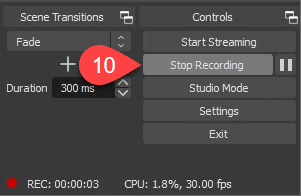
- Zatrzymać nagrywanie? otworzy się okno potwierdzające, że naprawdę chcesz przestać. Wybierz Tak , aby zatrzymać, lub Nie , aby kontynuować, jeśli popełniłeś błąd.
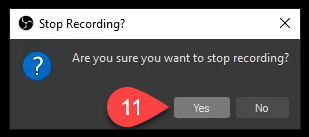
Jak nagrywać Discord Audio na Androidzie lub iPhonie?
Nagrywanie dźwięku Discord na smartfonie nie jest tak proste, jak się wydaje. W tej chwili rejestratory ekranu smartfonów nagrywają tylko wewnętrzny dźwięk. Nie mogą też nagrywać mikrofonu.
Jeśli masz własny serwer Discord, możesz użyć bota Craig Discord. Będzie nagrywać dźwięk Discord na iPhonie, Androidzie, Windowsie, Macu lub Linuxie. Gdziekolwiek możesz zainstalować Discord, Craig może tam być. Craig będzie nagrywać dźwięk Discord tylko na serwerach, których jesteś właścicielem.
- Po zalogowaniu się na Discord otwórz przeglądarkę internetową i przejdź do craig.chat. Wybierz Zaproś Craiga do swojego serwera Discord .
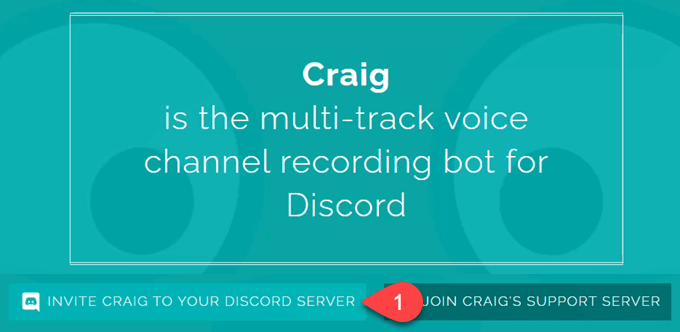
- Wybierz swój serwer, do którego chcesz dodać bota Craig. Pamiętaj, że Craig nie może czytać ani wysyłać wiadomości, jak ty.
- Wybierz Autoryzuj .
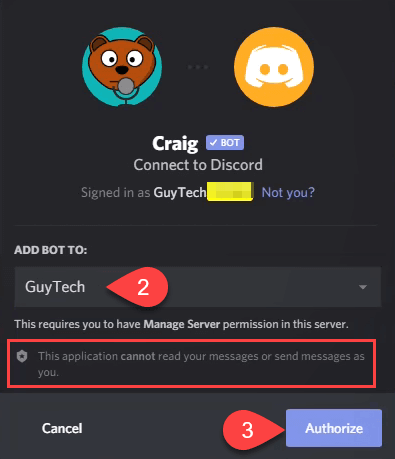
- Sprawdź, czy jesteś świadomym workiem mięsnym, a nie robotem.
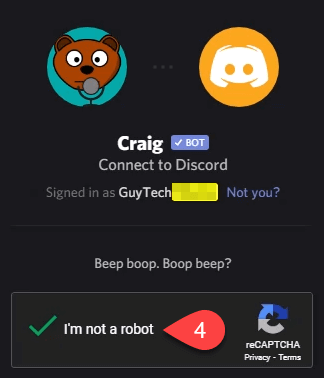
Po autoryzacji zobaczysz powiadomienie o autoryzacji .
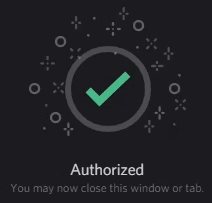
- Wróć do Discord i do jednego z kanałów czatu tekstowego. Wpisz polecenie emoji :craig:, dołącz do Lounge , gdzie Lounge to nazwa kanału głosowego, który chcesz nagrać.

Craig wyświetli wiadomość na Discordzie, aby poinformować Cię, że to nagranie i kilka innych informacji.

- Przejdź do swojego kanału głosowego. Zauważ, że Craig już tam jest i dużymi literami mówi NAGRYWANIE . Wszyscy na Twoim kanale głosowym to zobaczą. Brak tajnego nagrania. Wybierz Dołącz do głosu .
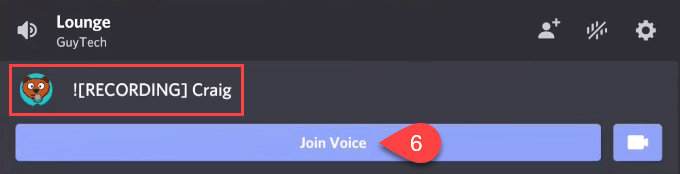
- Jeśli chcesz zatrzymać Craiga nagrywanie dźwięku Discord, wróć do kanału czatu tekstowego i wprowadź polecenie emoji :craig:, Leave .
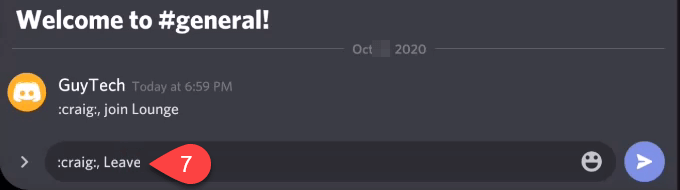
- Zobaczysz, że Craig wślizgnął się do twoich czatów. Idź to przeczytaj.
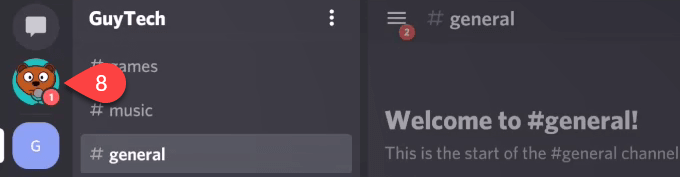
- Craig poda linki do pobrania lub usunięcia nagrania. Wybierz ten, który chcesz.
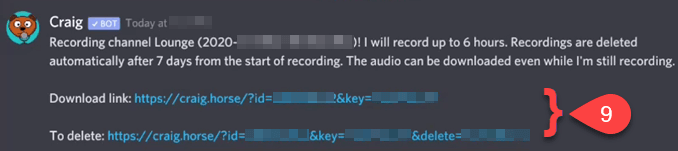
- Zostaniesz poproszony o potwierdzenie, że chcesz otworzyć ten link. Zwróć uwagę, że pokazuje pełny adres URL, którego będzie używać. Pamiętaj również, że możesz kliknąć Zaufaj tej domenie , a przyszłe linki Craig będą otwierać się automatycznie. Wybierz Potwierdź .
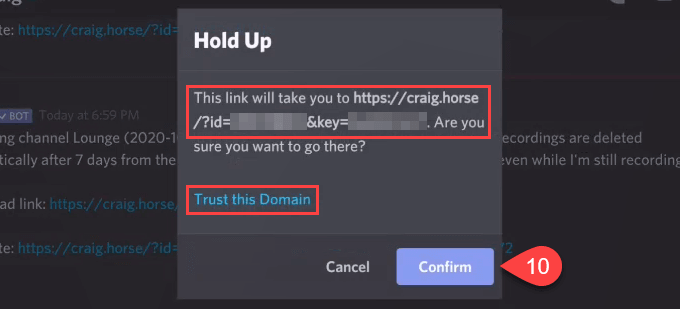
- Twoja przeglądarka internetowa otworzy się. Istnieje kilka opcji pobierania nagrania z Discorda. Wielotorowy będzie miał tor dla każdego uczestnika. Może to być pomocne przy edycji irytujących ludzi lub izolowaniu żądanego dźwięku. W trybie Single Track wszyscy znajdują się na tej samej ścieżce, dzięki czemu pliki są mniejsze. Kliknij żądany format audio i typ ścieżki, aby pobrać nagraną sesję audio Discord.
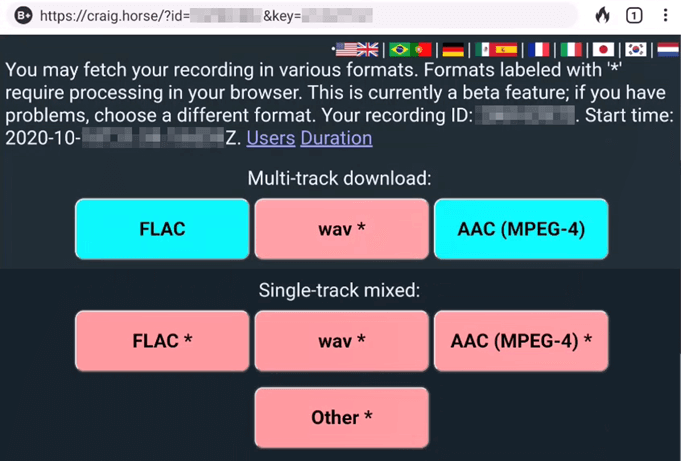
To wszystko, co można zrobić, aby nagrywać dźwięk na Discord dla Windows, Mac, Linux, Android lub iPhone. Czy robisz to w inny sposób? Chcielibyśmy o tym usłyszeć.
